Todos los ordenadores Mac pueden comprimir y descomprimir de forma nativa archivos en formato ZIP. El motivo es que este formato se ha convertido en algo así como el “estándar” en el mundo de la compresión, aunque no es el único formato utilizado y en este artículo quiero hablar de uno de sus competidores más cercanos: el RAR, un formato de gran popularidad, en gran medida gracias al éxito de uno de los programas para crearlos, el WinRAR.
Debido a que macOS no ofrece integración nativa para descomprimir archivos RAR, es necesario recurrir a aplicaciones de terceros para hacerlo. Realmente esto no es un problema, ya que es posible encontrar software para extraer los archivos de este tipo de muy buena calidad y totalmente gratuito.

The Unarchiver, el mejor descompresor de RAR para macOS
Probablemente esta sea la aplicación para descomprimir archivos RAR más utilizada en Mac y, la verdad, no me extraña. Es una aplicación muy sencilla de utilizar, prácticamente transparente y además se puede descargar gratuitamente de la Mac App Store. Esto último asegura que ha pasado una serie de controles por parte de Apple, lo que garantiza que está libre de cualquier tipo de virus, malware o similar.
Lo mejor de The Unarchiver es que es compatible con todo tipo de archivos RAR. Tanto archivos de un solo volumen, protegidos con contraseña y por supuesto, archivos RAR partidos en varios trozos, volúmenes o lotes (realmente no hay límite, pueden ser archivos de 2 partes, 3, 10, 30, 100 o 1000).
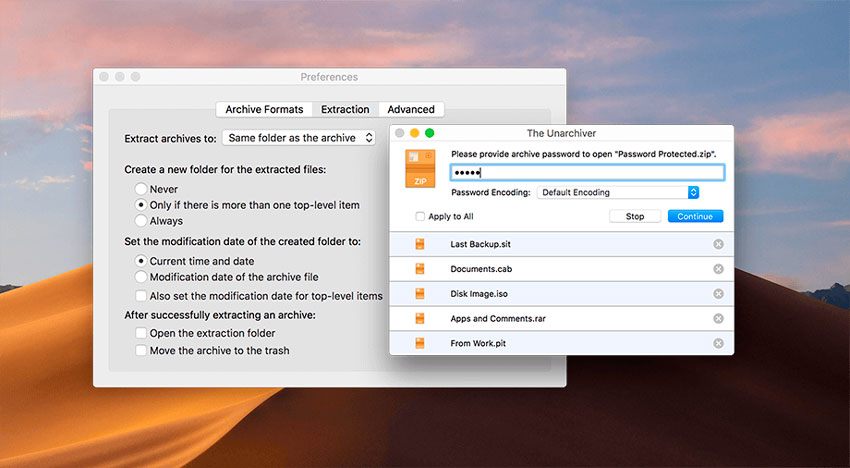
Otra de las principales ventajas de esta aplicación frente a otras es su sencillez de uso. Para abrir un archivo RAR con The Unarchiver basta con seguir estos pasos:
- Abre una ventana de Finder y busca el archivo RAR que necesitas descomprimir.
- Haz doble click sobre él y espera a que complete la descompresión.
Esto es todo, solo un doble click para lanzar la descompresión y que extraiga los archivos a la misma carpeta en la que esté el RAR. Una vez terminada la extracción, no tendrás más que mover los archivos o carpetas a la ubicación que quieras. Fácil, rápido, seguro y totalmente transparente.
Por supuesto, el programa tiene otras funciones habituales de los descompresores como la identificación de la codificación. Gracias a esto, el software pondrá bien el nombre de los archivos extraídos y no tendrás que preocuparte por volver a nombrar los archivos si el RAR fue generado en un ordenador que utilizaba un tipo de codificación diferente a la que utiliza el tuyo.
Otros formatos compatibles
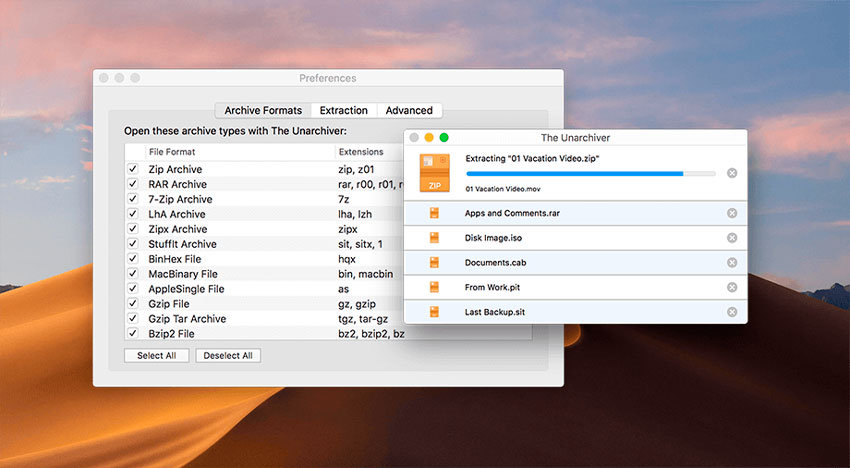
También es importante mencionar que The Unarchiver no es compatible únicamente con archivos RAR (incluida la v5). El software puede convertirse fácilmente en el único descompresor que necesites, ya que es compatible con otros formatos bastante utilizados como: Zip, Zipx, 7z, Tar, Gzip, Bzip2, MSI, ISO, BIN, Ace, ARJ y muchos otros formatos, tanto actuales como antiguos y también algunos poco utilizados como XAR, RPM, Deb, ALZip, WARC…
Creo, sinceramente y por ello es la que tengo instalada en mi Mac, que esta aplicación es la mejor para descomprimir archivos en Mac, pero si por cualquier motivo no te acaba de convencer, existen otras alternativas como: 7zip, Stuffit, Keka, RAR Extractor, iZip Unextractor, UnRarX, BetterZip, Zipeg y muchas otras que podrás encontrar en la propia Mac App Store o directamente en las webs de sus creadores.
